word中表格怎么求和 Word中的表格怎么加总
更新时间:2024-03-23 09:01:26作者:xiaoliu
在Word中,表格是一种常用的排版工具,它能够帮助我们整理和展示数据,当我们需要对表格中的数据进行加总时,可以使用自动求和功能来快速完成。只需选中需要加总的数据区域,然后点击工具栏中的自动求和按钮,即可得到该区域数据的总和。通过这种简单的操作,我们可以快速准确地得出表格中数据的总和,提高工作效率。Word中的表格求和功能为我们的数据处理提供了便利,让我们能够更轻松地处理和分析数据。
操作方法:
1.首先建立一个示例表格,在工作中遇到的数据会更多。我们只要把这个公式复制黏贴到整个单元格就可以。
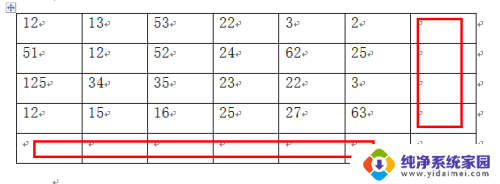
2.word2010与2003有区别,我们首先要选择表格。或者把光标放在需要求和的单元格内,然后点击表格工具-布局-数据
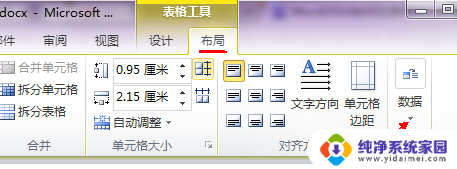
3.数据的黑箭头下隐藏了这个公式功能,如果最大化word就可以直接看到。在word2003中直接点击菜单-表格-公式即可。
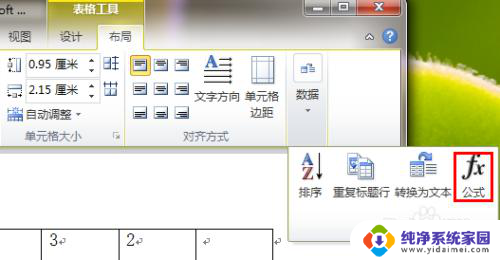
4.我们把光标点击第一列最后求和处,点击公式后弹出对话框,然后在粘贴函数处找到sum函数。
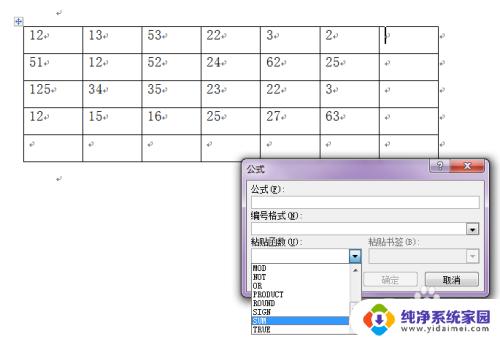
5.当你退出直接点击公式的时候会根据光标的位置自动生成=SUM(ABOVE)或者是=SUM(LEFT),如果没有那么可以自己补全。
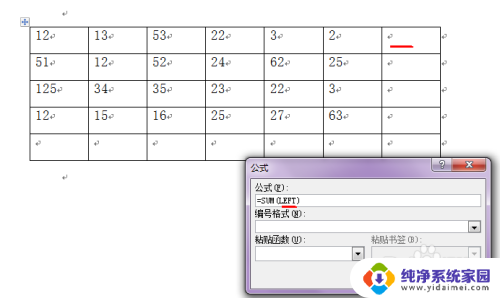
6.LEFT是计算左边数的和,ABOVE是计算上面单元格内数据总和。Word表格如何用求和公式,就这么简单,数据再多也不怕。大家可以试试哦,注意版本。
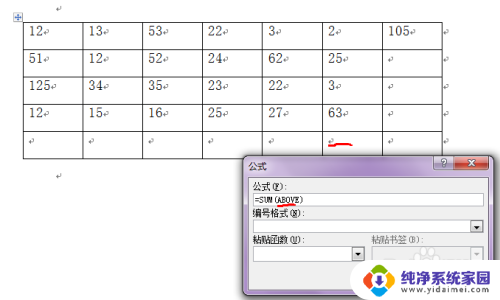
以上是关于如何在Word中进行求和的全部内容,如果您遇到相同的问题,可以参考本文所介绍的步骤进行修复,希望这对大家有所帮助。
word中表格怎么求和 Word中的表格怎么加总相关教程
- word中的表格如何求和 Word中的表格求和教程
- word的表格怎么居中 如何让Word文档中的表格垂直居中显示
- word表格的文字怎么居中在正中间 word表格如何居中对齐
- word列求和怎么操作 Excel表格中怎么一列求和
- word表格中的字怎么居中 WORD表格文字上下居中方法
- word文档表格数据求和 Word表格求和技巧
- word表格里的内容怎么居中 word表格如何设置上下居中
- 表格在word里怎么居中 如何在Word中居中调整表格
- word怎么设置表格居中 Word文档中表格如何居中对齐
- word表格的字怎么上下居中 WORD表格文字上下居中设置步骤
- 笔记本开机按f1才能开机 电脑每次启动都要按F1怎么解决
- 电脑打印机怎么设置默认打印机 怎么在电脑上设置默认打印机
- windows取消pin登录 如何关闭Windows 10开机PIN码
- 刚刚删除的应用怎么恢复 安卓手机卸载应用后怎么恢复
- word用户名怎么改 Word用户名怎么改
- 电脑宽带错误651是怎么回事 宽带连接出现651错误怎么办